Se si è pronti a partecipare a una conversazione di una chat room, inserire un messaggio è molto semplice. I messaggi possono includere immagini, collegamenti funzionanti, emoticon, testo formattato e fino a 8.000 caratteri. Lync controlla anche l'ortografia durante la digitazione dei messaggi. Per migliorare la leggibilità nella finestra della chat room, i messaggi che superano i 700 caratteri vengono inseriti come brani. I brani includono un titolo specificato dall'utente, le prime righe del testo e un collegamento su cui le altre persone possono fare clic per aprire il resto del messaggio, se interessate. I messaggi con meno di 700 caratteri sono visibili per intero.
Importante: I messaggi nelle chat room persistenti di Lync non vengono eliminati. Tutti i messaggi inseriti sono visibili a tutti i partecipanti, attuali e futuri, fino a quando la chat room è accessibile.
-
Nella finestra della chat room, digitare il messaggio nell'area di input di testo.
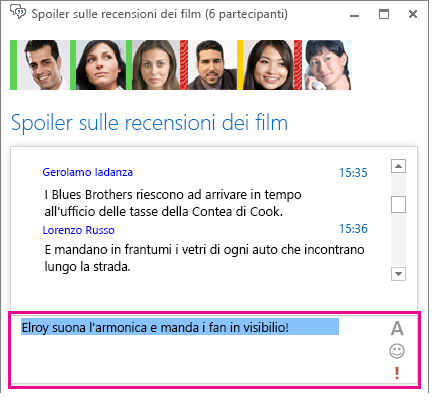
-
(Facoltativo) È possibile aggiungere contenuti speciali e personalizzare l'aspetto dei messaggi come segue:
-
Per aggiungere un'immagine al messaggio, eseguire una delle operazioni seguenti:
-
Trascinare l'immagine dal computer per aprire il messaggio istantaneo.
-
Copiare e incollare l'immagine da qualsiasi applicazione di Office nel messaggio istantaneo.
-
Premere STAMP sulla tastiera per acquisire un'immagine direttamente dallo schermo e quindi incollarla nel messaggio istantaneo.
-
-
Per cambiare colore, dimensione, tipo di carattere o formattazione (corsivo, grassetto o sottolineato) del testo per tutto il messaggio o una parte di esso, evidenziare il testo da modificare, fare clic sull'icona Carattere

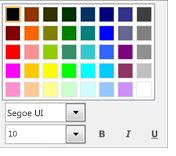
-
Per aggiungere un'emoticon, posizionare il cursore dove si vuole aggiungere l'emoticon, fare clic sull'icona Emoticon

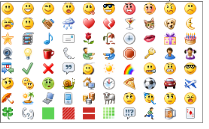
-
Per aggiungere un indirizzo Web come collegamento funzionante: Copiare e incollare il collegamento nell'area di testo. (Assicurarsi di usare l'indirizzo completo.)
-
Per contrassegnare un messaggio con priorità elevata, fare clic sull'icona Priorità alta

-
Inserire il messaggio premendo INVIO sulla tastiera.
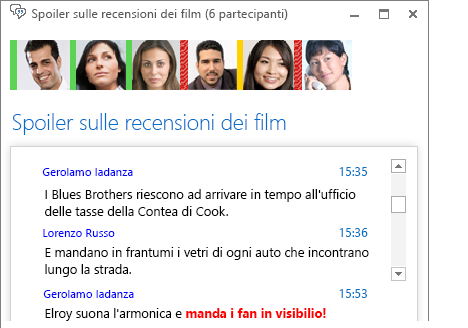
Chiamata audio ad hoc da una chat room
Se è necessario discutere un argomento che richiede attenzione immediata, è possibile iniziare rapidamente una chiamata con i partecipanti in una chat room.
-
Fare clic sul pulsante di chiamata nella parte inferiore dello schermo.
-
Lync chiama i membri nella chat room e questi potranno usare l'avviso di chiamata per partecipare alla conferenza.
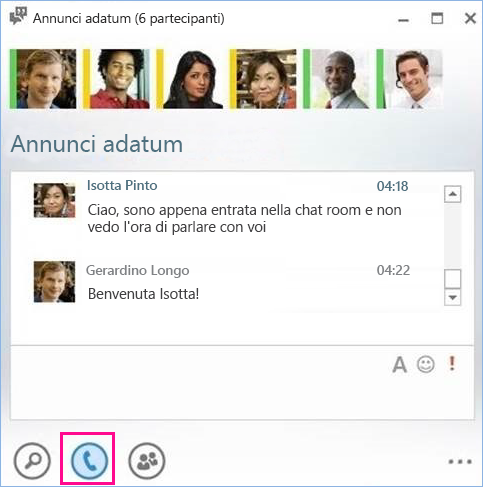
Nella chat room viene aggiunto anche un collegamento per partecipare alla conferenza, che può essere usato anche in seguito dalle persone che non hanno notato l'avviso di chiamata.

Nota: La chat room crea un nuovo collegamento per conferenza ogni volta che qualcuno avvia una conferenza telefonica, in base alle stesse autorizzazioni e agli stessi criteri configurati per l'account in uso.










